XiCAD 를 설치하면 아래와 같은 도구막대가 화면에 보입니다.
** ZWCAD 는 "동적입력"을 꺼야 사용이 가능합니다.

이 도구막대의 기능은 "명령을 실행 하는 중간에 투명명령어로 사용"되는 객체스냅의 보조도구와 선택 보조 도구들입니다.
왼쪽 부터 4개는 차례대로..
가. 두점의 중간점 (이건 캐드 자체에도 있습니다.)
나. 두점의 삼분점 (두점을 3등분한 점)
다. 두점의 사분점 (두점을 4등분한 점)
라. 두점의 오분점 (두점을 5등분한 점)
라. 두점의 n분점 (두점을 n등분한 점)
마. 세점의 중심점
바. 원호의 원점
입니다.
아래 동작그림은 line 명령어 입력 후 3분점과 4분점을 각각 선택하여 선을 그린 후,
세 점의 중심점을 다시 한번 더 사용해본 예제 그림입니다.
그 오른쪽의 선택 보조메뉴는 설명을 길게 하는 것 보다, 아래 동작그림을 보는 것이 쉬울 듯 합니다.
erase 명령어를 실행 후, 한 번은 블럭으로 선택을 하고, 한번은 문자모양으로 선택을 한 모습입니다.
즉, 명령어 실행 후 "선택:블럭으로..." 를 클릭하고, 해당 블럭 중 하나를 선택한 다음. 화면에서 선택하고 싶은 영역을 지정하면, 영역 안에 들어 있는 같은 블럭만 선택이 되는 기능입니다.
** 물론 익숙하지 않으면, SE 명령어가 더 쉬우시겠지만, 익숙해 지면 이 것이 훨씬 빠른 작업이 가능합니다.
아래는 문자크기로 선택한 예입니다.
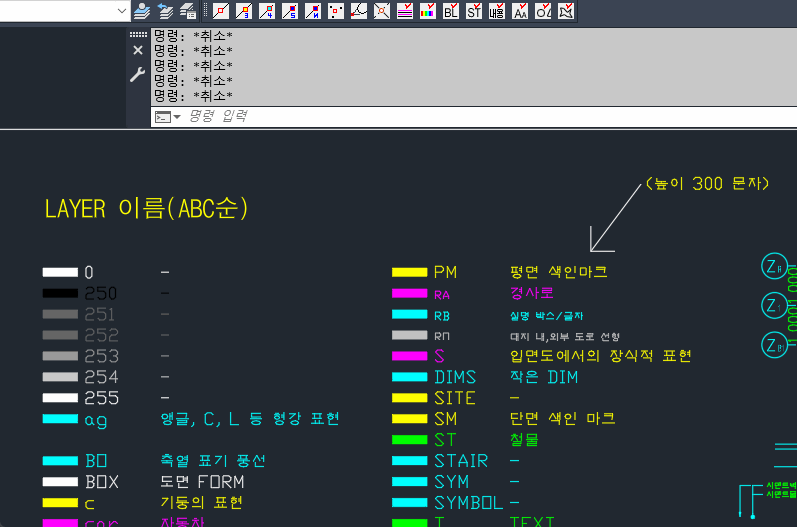
선택 보조 툴은 왼쪽에서 부터
켜로,
색으로,
블럭으로,
문자모양으로,
문자크기로,
객체종류로...
폴리선 내부 객체 선택
연결된 객체 모두 선택
입니다.
--------------
이 툴바를 실수로 끄거나 다른 이유로 보이지 않게 되었을 때, 다시 나타나게 하는 방법은
AutoCAD, BricsCAD, GstarCAD : 명령창에서 -toolbar 입력 (앞에 - 기호 넣어야 함) 후, xicad 라고 입력
ZWCAD : 명령창에서 toolbar 를 입력하고, 나타나는 화면에서 선택
'Help for XiCAD > Help_처음' 카테고리의 다른 글
| 심볼메뉴의 켜 지정 방법 (0) | 2025.10.13 |
|---|---|
| XiCAD 명령어 전체 제목만 훑어보기 (9) | 2025.10.13 |
| 임시파일폴더, 자동저장폴더의 파일 정리 (0) | 2020.12.10 |
| XiCAD에서 기본제공하는 글꼴과 기호설명 (0) | 2019.06.17 |
| XiCAD 해치패턴의 특징 (0) | 2017.06.20 |

